Hoje, vou apresentar-lhe as 25 melhores extensões GNOME para melhorar a sua experiência GNOME Desktop. Todas as 25 extensões são testadas no Ubuntu 20 mais recente.04 LTS, então todas essas extensões também devem funcionar em versões mais antigas do Ubuntu. Então, vamos indo!
1.Dash to Dock
Alternar entre aplicativos não é tão simples no GNOME, mas com a ajuda da extensão Dash to Dock, você pode não apenas alternar entre aplicativos mais rapidamente, mas também adicionar seus aplicativos favoritos ao dock para acesso rápido.

Este dock é altamente configurável e você pode colocá-lo em qualquer lado da tela. Você também pode introduzir temas personalizados e realizar ajustes de tamanho.
CLIQUE AQUI PARA INSTALAR
2. Cafeína
Não é irritante quando seu sistema operacional entra em modo de hibernação? Para evitar isso enquanto você está trabalhando em algo, use a extensão Caffeine. Ao adicionar a extensão Caffeine, você verá um ícone de caneca aparecer.
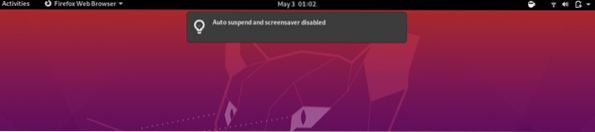
Uma caneca vazia significa que as regras normais serão aplicáveis, i.e. Vá dormir; mas quando a caneca está cheia, a extensão não entra na tela de captura de tela ou no modo de espera.
CLIQUE AQUI PARA INSTALAR
3. Indicador da área de transferência
Esta é uma extensão útil para usuários do GNOME que permite aos usuários adicionar até 50 itens na área de transferência que podem ser usados para necessidades futuras. Esta função também permite que você armazene em cache o histórico da área de transferência.
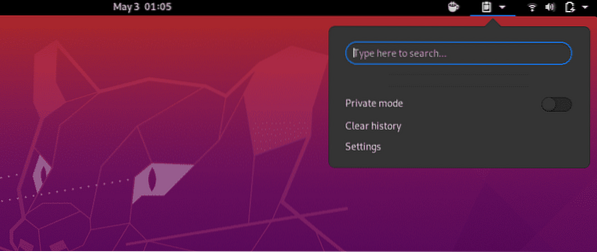
CLIQUE AQUI PARA INSTALAR
4. Espaços de trabalho para encaixar
Esta extensão permitirá que você transforme os espaços de trabalho de visão geral do GNOME Shell em um encaixe inteligente. Em palavras simples, você pode miniaturas de todas as visões gerais de atividades em execução em um pequeno dock para acesso rápido.
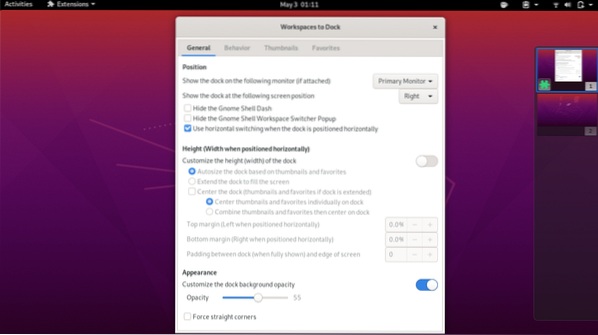
CLIQUE AQUI PARA INSTALAR
5. EasyScreenCast
Esta é uma ótima extensão para quem precisa gravar sua tela para o trabalho. EasyScreenCast irá ajudá-lo a gravar sua tela de shell GNOME e áudio ao mesmo tempo. Esta é uma ótima extensão do GNOME para criadores de tutoriais em vídeo no YouTube e outras plataformas.
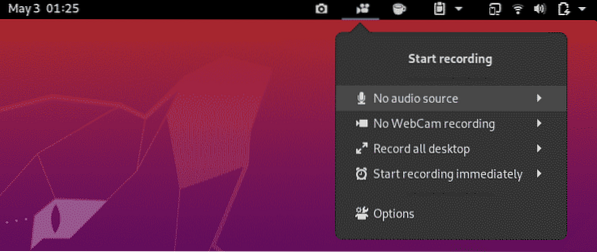
CLIQUE AQUI PARA INSTALAR
6. GSConnect
A extensão GSConnect ajudará você a conectar seu telefone Android à área de trabalho do GNOME para que você possa acessar mensagens, realizar chamadas e acessar outros dados em ambos os dispositivos. Você precisará instalar o aplicativo KDE Connect em seu telefone Android para integração. Você pode ver como eu conectei meu telefone ao GNOME Shell na imagem abaixo.
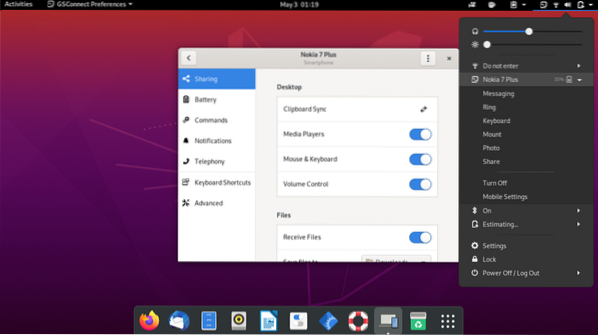
CLIQUE AQUI PARA INSTALAR
7. Ferramenta de captura de tela
A extensão da ferramenta de captura de tela o ajudará convenientemente a capturar, copiar, salvar e enviar uma captura de tela com apenas um clique. Acho esta extensão muito útil por causa das muitas opções que ela oferece, como você pode ver na imagem abaixo.
CLIQUE AQUI PARA INSTALAR
8. Extensão de gerenciamento de pastas de aplicativos
A extensão GNOME de gerenciamento de pastas de aplicativos permite que você organize vários aplicativos em pastas de sua escolha. Não é uma ótima função ter no shell do GNOME? Depois de instalar esta ferramenta, você só precisa clicar com o botão direito no ícone do aplicativo na bandeja do aplicativo e clicar em “adicionar à pasta.”
CLIQUE AQUI PARA INSTALAR
9. Indicador de atualização de apt
Esta é uma das extensões mais úteis que você encontrará para o shell do GNOME. O Indicador de atualização do Apt notifica você diretamente da barra de notificação no topo se houver alguma atualização de pacote Apt disponível para seus pacotes instalados.
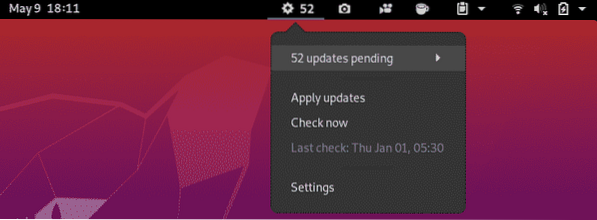
CLIQUE AQUI PARA INSTALAR
10. Mover janelas automáticas
Se você trabalha em vários desktops virtuais, a extensão Auto Move Windows vai tornar essa experiência muito mais conveniente. Usando esta extensão, você pode definir qualquer aplicativo para abrir automaticamente na área de trabalho virtual que você atribui ao aplicativo.
Este processo é muito simples e, uma vez que você execute esta ação, o aplicativo atribuído será aberto automaticamente na área de trabalho designada.
CLIQUE AQUI PARA INSTALAR
11. CPU Power Manager
Acho esta extensão muito útil, especialmente ao trabalhar em um laptop. Esta extensão dá a você controle sobre como os recursos do seu computador serão usados a qualquer momento. Isso vai melhorar o desempenho geral do sistema.
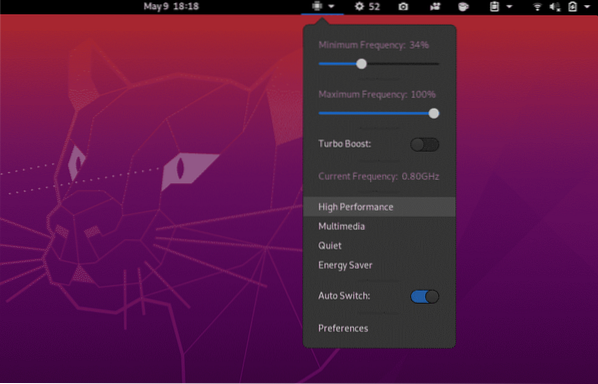
No momento, esta extensão é apenas para computadores com CPUs Intel a bordo. Devido à ampla aplicabilidade, extensões como essas devem ser disponibilizadas para todas as máquinas.
CLIQUE AQUI PARA INSTALAR
12. Extensões
A extensão Extensions é uma ótima ferramenta GNOME Shell que permite a você gerenciar todas as suas extensões. Por exemplo, você pode ativar / desativar ou alterar as configurações de extensão diretamente no painel superior da tela do desktop GNOME.
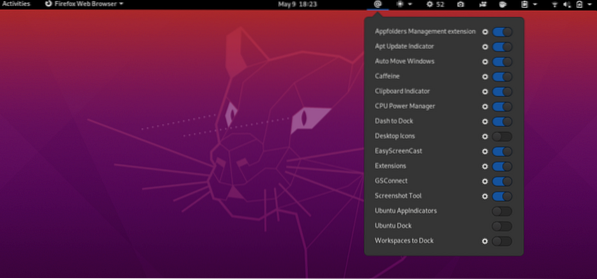
Isso economiza o tempo de ter que entrar no GNOME Tweaks e também nas Extensões ao ajustar sua extensão.
CLIQUE AQUI PARA INSTALAR
13. OpenWeather
OpenWeather é outra grande extensão do Shell que ajuda você a manter o controle de todas as informações meteorológicas em sua localização ou em qualquer outro local de sua escolha em todo o mundo.
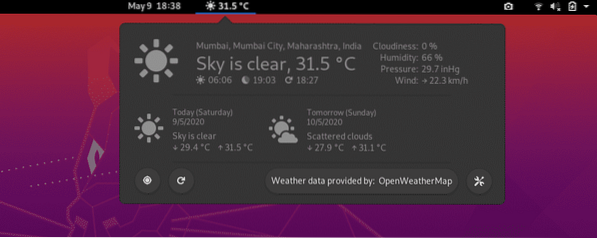
Como você pode ver na imagem acima, parece bastante atraente, e você pode fazer quaisquer ajustes necessários.
CLIQUE AQUI PARA INSTALAR
14. OSD do painel
O OSD do painel é uma extensão interessante que permite que você personalize a localização da notificação da área de trabalho. Você pode usar esta extensão para definir a notificação para aparecer em seu local preferido na área de trabalho.
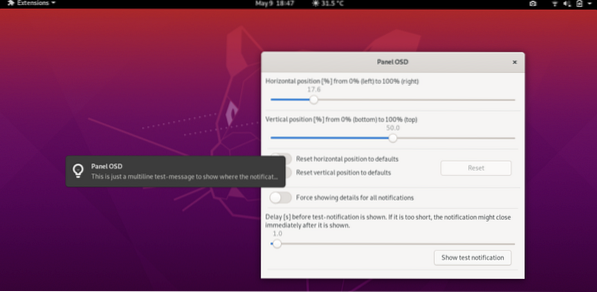
CLIQUE AQUI PARA INSTALAR
15. Atualizar conexões WiFi
Não há opção para atualizar as conexões WiFi no Ubuntu e outras distribuições Linux. No entanto, esta extensão adiciona esta opção muito necessária. Agora você pode se conectar facilmente a qualquer rede Wi-Fi disponível com o uso da extensão Atualizar conexões Wifi.
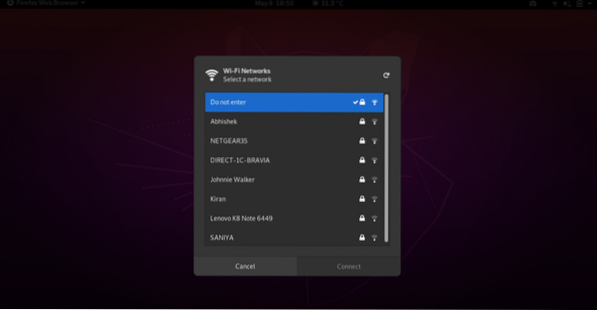
CLIQUE AQUI PARA INSTALAR
16. Terminal suspenso
Terminal suspenso é uma extensão obrigatória. Eu recomendaria esta extensão para todos os usuários GNOME. Terminal é o tipo de aplicativo que todo mundo precisa no Linux. Com esta extensão, é fácil acessar o Terminal no GNOME apenas usando o menu suspenso ou usando um atalho de teclado. O atalho do teclado para abrir ou fechar o terminal suspenso é a tecla logo acima do Aba tecla no teclado; eu.e., a ~ Chave.
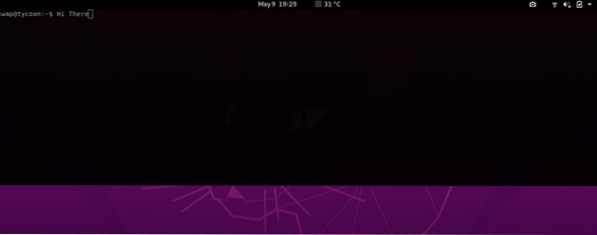
CLIQUE AQUI PARA INSTALAR
17. Configurador de Atividades
O Activities Configurator é outra extensão GNOME Shell. Esta extensão permite que você personalize o botão de atividades, bem como a aparência do painel. Você pode ajustar e adicionar muitos recursos para aprimorar a funcionalidade de sua área de trabalho. Você também pode alterar a cor de fundo e ajustar a transparência.
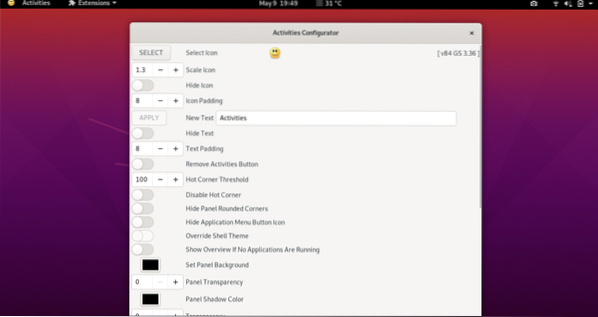
CLIQUE AQUI PARA INSTALAR
18. TopIcons Plus
Na área de trabalho do GNOME, não é tão fácil usar certos aplicativos, como Telegram, Drop Box ou Skype, que dependem muito da bandeja do sistema. Isso ocorre porque a bandeja do aplicativo normalmente está oculta. A extensão TopIcons Plus coloca os ícones do sistema GNOME de volta onde deveriam estar. Você também pode personalizar o tamanho, estilo e posição dos ícones nas configurações de extensão.
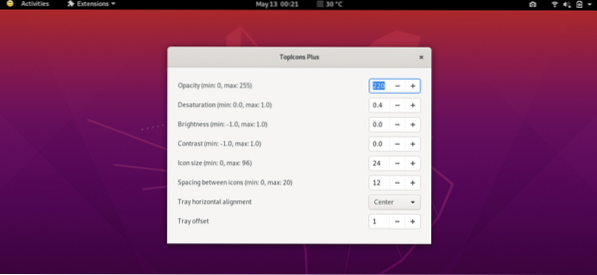
CLIQUE AQUI PARA INSTALAR
19. Menu de aplicativos
O Menu de Aplicativos adiciona o Menu Iniciar tradicional à área de trabalho do GNOME. Este menu apresenta alguns dos aplicativos mais usados. A extensão do Menu de aplicativos é bastante útil, pois você pode iniciar os favoritos diretamente, mas há algumas limitações no fato de esta extensão não poder ser personalizada.
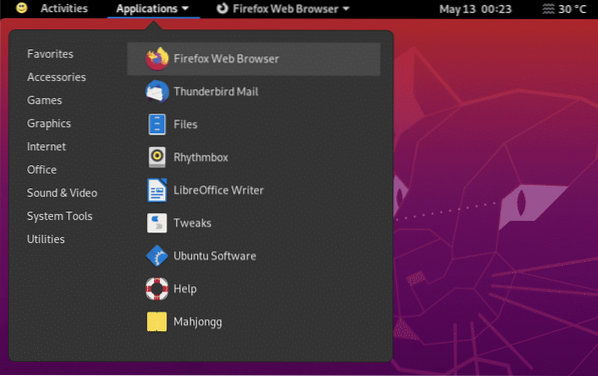
CLIQUE AQUI PARA INSTALAR
20. Lista de tarefas da seção
Selection Todo List é uma extensão simples, mas bastante útil, para usuários do GNOME. Você pode simplesmente adicionar suas entradas de tarefas e até mesmo subentradas nesta extensão suspensa. Esta extensão não tem tantos recursos quanto você esperaria, mas ainda assim, acho que é bastante útil.

CLIQUE AQUI PARA INSTALAR
21. Rádio na Internet
Se você adora ouvir música ou rádio enquanto trabalha, o Internet Radio é a extensão indispensável para você. Esta extensão permite que você ouça muitas transmissões de rádio da Internet em um só lugar. Existem botões para reproduzir / parar, notificações de título e ajuste de volume, o que torna esta extensão muito fácil de usar.
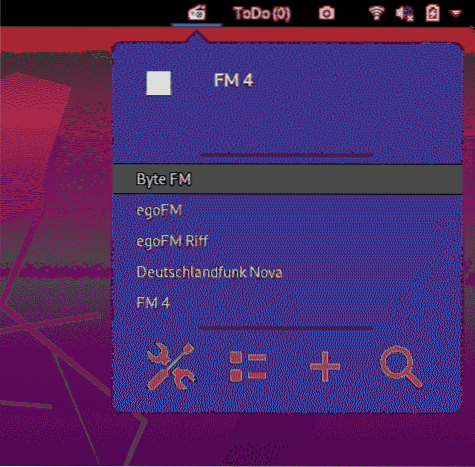
CLIQUE AQUI PARA INSTALAR
22. You2ber
You2ber é uma extensão GNOME Shell para o popular downloader do YouTube youtube-dl. Esta extensão irá ajudá-lo a baixar qualquer conteúdo de mídia de vídeo e áudio do YouTube. You2ber também oferece algumas opções personalizáveis antes do download, como qualidade de vídeo, qualidade de áudio, destino para salvar o arquivo de áudio / vídeo e uma opção de download de legendas.
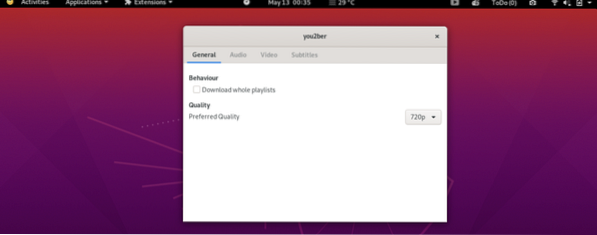
CLIQUE AQUI PARA INSTALAR
23. Velocidade de internet
NetSpeed é uma extensão simples que mostra a velocidade da internet em uma lista suspensa da barra superior da área de trabalho do GNOME. Conforme mostrado abaixo, a velocidade de download e upload são exibidos nesta extensão. Se você clicar com o botão direito do mouse, a extensão exibirá a soma das velocidades de download e upload.
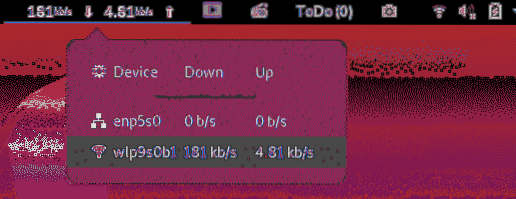
CLIQUE AQUI PARA INSTALAR
24. Tempo ++
Time ++ é uma grande extensão que oferece muitas funções diferentes sob o mesmo teto. Esta extensão possui um despertador, cronômetro, rastreador de tempo, Pomodoro e tarefas.gerente de txt.
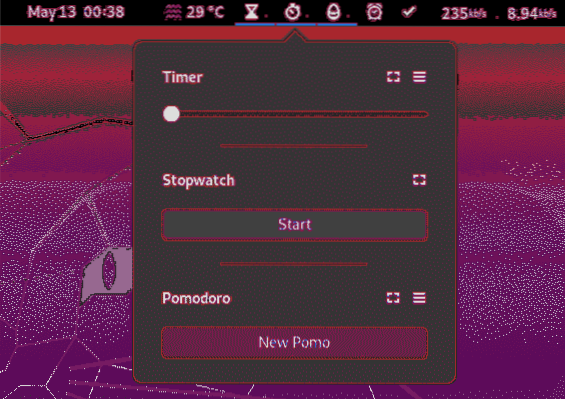
Time ++ é uma das extensões de cronometragem mais úteis para usuários GNOME.
CLIQUE AQUI PARA INSTALAR
25. Ícones da área de trabalho
Não há ícones da área de trabalho disponíveis no GNOME por padrão, e esta extensão supera essa limitação. Ao usar esta extensão, você se sentirá em casa com uma exibição de ícones na tela, especialmente se você for um usuário do Windows.
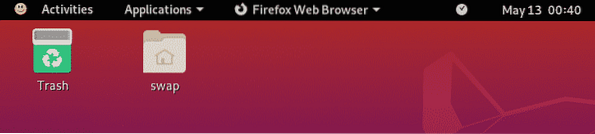
CLIQUE AQUI PARA INSTALAR
Estas são as 25 melhores extensões de shell GNOME para melhorar sua experiência geral de trabalho e produtividade da área de trabalho GNOME. Se você usar extensões úteis além das listadas aqui, sinta-se à vontade para compartilhar sua experiência conosco em @LinuxHint e @SwapTirthakar.
 Phenquestions
Phenquestions


